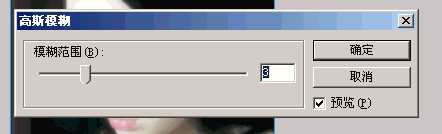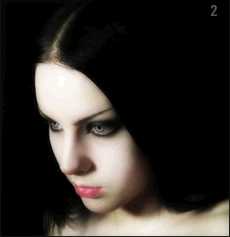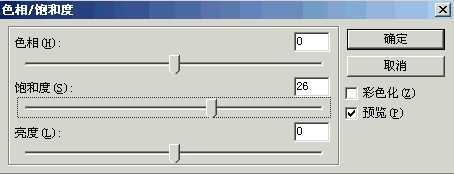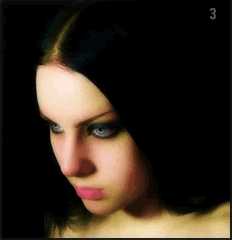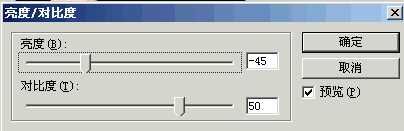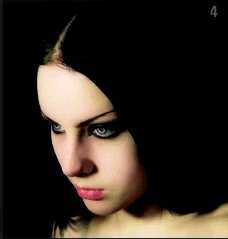茶园资源网 Design By www.iooam.com
说起照片处理大家就会想到Photoshop,其实Fireworks中也有很多工具可以帮助我们快速调整照片色调的哦,今天咱们就一块来看看fireworks如何快速调整人像照片色调,下面我们介绍详细的调整步骤。
在Fireworks中打开一张我们准备处理的图片:
新建一层,将图片复制粘贴在改层,设置其为屏幕模式,并进行高斯模糊,参数为3。
接下来克隆你刚刚的那个图层。
设置成饱和度模式,同时用滤镜色相/饱和度,参数如下:
我这里饱和度设置为了26,原文为60,但我觉得效果不太好。
再克隆原来的图片,选择色彩增值模式,同时用亮度对比度滤镜。
最后得到如下结果:
以上就是fireworks如何快速调整人像照片色调的方法,是不是很简单,希望对fireworks学习者有一定的帮助!
茶园资源网 Design By www.iooam.com
广告合作:本站广告合作请联系QQ:858582 申请时备注:广告合作(否则不回)
免责声明:本站资源来自互联网收集,仅供用于学习和交流,请遵循相关法律法规,本站一切资源不代表本站立场,如有侵权、后门、不妥请联系本站删除!
免责声明:本站资源来自互联网收集,仅供用于学习和交流,请遵循相关法律法规,本站一切资源不代表本站立场,如有侵权、后门、不妥请联系本站删除!
茶园资源网 Design By www.iooam.com
暂无评论...
更新日志
2024年11月15日
2024年11月15日
- 群星《试音草原·女声篇》经典蒙古民歌[WAV+CUE][1G]
- 陈慧娴《永远是你的朋友》头版限量编号MQA-UHQCD2024[低速原抓WAV+CUE]
- 曼丽·女人三十《如果·爱》限量1:1母盘直刻[低速原抓WAV+CUE]
- 刘文正《流金三十年》[6N纯银镀膜][低速原抓WAV+CUE]
- 赵传.1994-精挑细选精选集【滚石】【WAV+CUE】
- 郑亚弦.2024-隔壁包厢603(EP)【发现梦想】【FLAC分轨】
- 文章.2004-被遗忘的时光【华博音乐】【WAV+CUE】
- 群星《青葱韶歌》原力计划·毕业季企划合辑[FLAC+分轨][661M]
- 群星《抖烧 DSD》抖音神曲 [WAV分轨][992M]
- 庾澄庆《哈林天堂》索尼音乐[WAV+CUE][1G]
- 英雄联盟全球总决赛多久打一次 全球总决赛举办频率介绍
- 第二届老头杯什么时候开始选人 第二届老头杯选人时间介绍
- 英雄联盟第二届老头杯什么时候开始 老头杯s2赛程时间队伍名单汇总
- AI赋能卓越显示技术共筑数字未来:三星显示器产品矩阵亮相2024进博会
- 技术剖析:天玑9400如何打造移动最强GPU和游戏体验?